Win10系统提示服务主机本地系统网络受限的解决方法
时间:2024-04-01 13:16:51作者:极光下载站人气:405
很多小伙伴在使用win10系统的过程中经常会遇到各种各样的问题,例如有的小伙伴可能会遇到电脑提示服务主机本地系统网络受限,这时我们该怎么解决该问题呢。其实在Win10系统中,我们只需要点击打开运行窗口,然后在运行窗口中输入“services.msc”,再点击确定选项,打开服务窗口之后,我们再找到并进入“Connected User Experiences and Telemetry”的属性页面,最后在该服务的属性页面中将启动类型改为“禁用”即可。有的小伙伴可能不清楚具体的操作方法,接下来小编就来和大家分享一下Win10系统提示服务主机本地系统网络受限的解决方法。
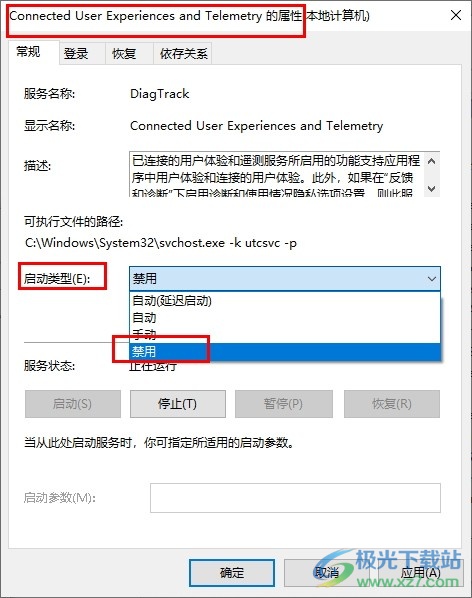
方法步骤
1、第一步,我们点击打开电脑之后,右键单击桌面的“菜单”按钮,然后在菜单列表中选择“运行”选项
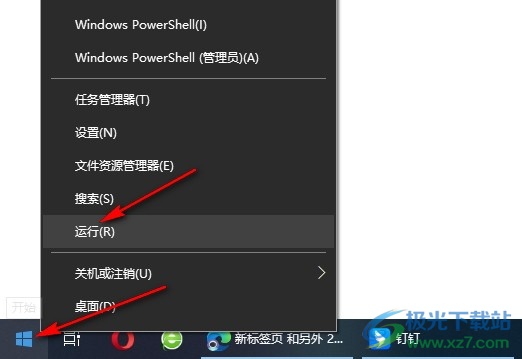
2、第二步,打开运行窗口之后,我们在窗口中输入“services.msc”,然后点击“确定”选项
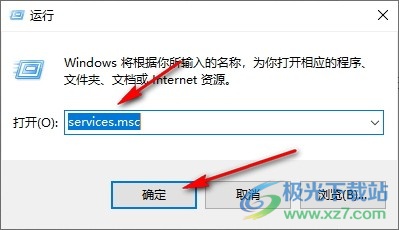
3、第三步,打开电脑中的服务窗口之后,我们在该窗口中找到“Connected User Experiences and Telemetry”服务,右键单击选择“属性”选项
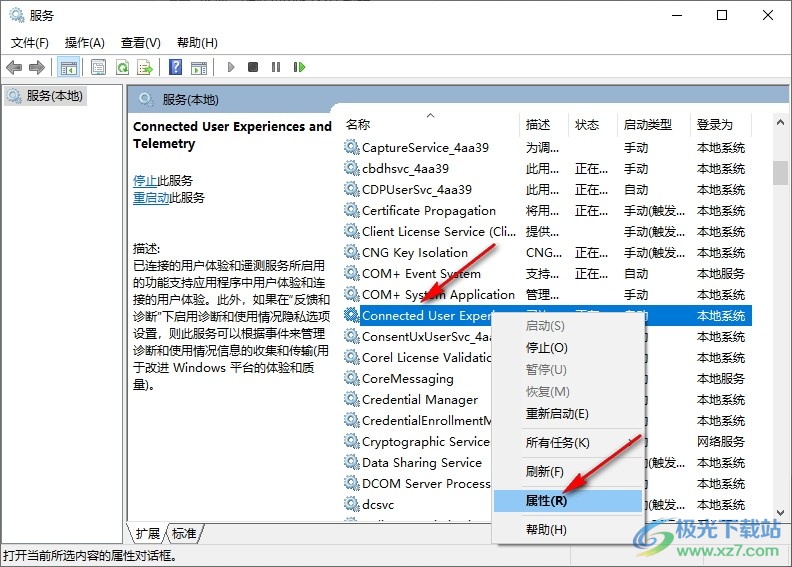
4、第四步,进入Connected User Experiences and Telemetry的属性页面之后,我们在该页面中找到并打开“启动类型”选项
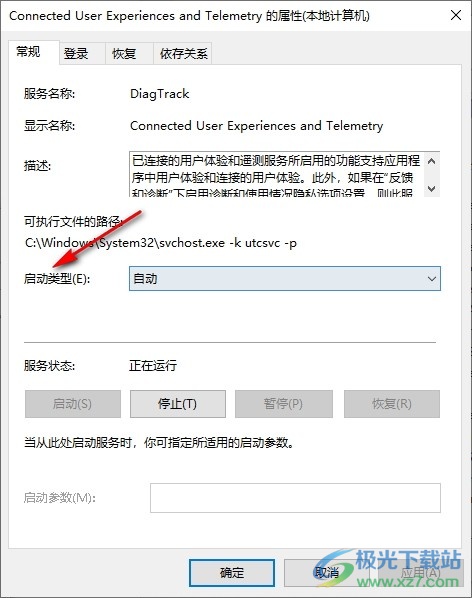
5、第五步,我们在启动类型的下拉列表中选择“禁用”选项,再点击应用和确定选项即可
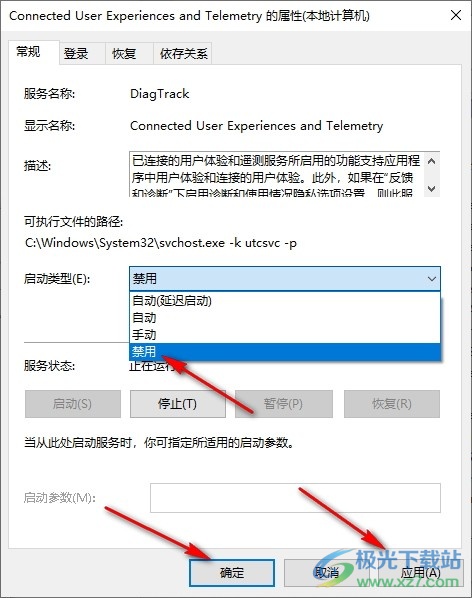
以上就是小编整理总结出的关于Win10系统提示服务主机本地系统网络受限的解决方法,我们在Win10系统中打开服务窗口,然后右键单击“Connected User Experiences and Telemetry”选择“属性”,接着在属性页面中将启动类型改为“禁用”,再点击应用和确定选项即可,感兴趣的小伙伴快去试试吧。

大小:4.00 GB版本:64位单语言版环境:Win10
- 进入下载
相关下载
热门阅览
- 1百度网盘分享密码暴力破解方法,怎么破解百度网盘加密链接
- 2keyshot6破解安装步骤-keyshot6破解安装教程
- 3apktool手机版使用教程-apktool使用方法
- 4mac版steam怎么设置中文 steam mac版设置中文教程
- 5抖音推荐怎么设置页面?抖音推荐界面重新设置教程
- 6电脑怎么开启VT 如何开启VT的详细教程!
- 7掌上英雄联盟怎么注销账号?掌上英雄联盟怎么退出登录
- 8rar文件怎么打开?如何打开rar格式文件
- 9掌上wegame怎么查别人战绩?掌上wegame怎么看别人英雄联盟战绩
- 10qq邮箱格式怎么写?qq邮箱格式是什么样的以及注册英文邮箱的方法
- 11怎么安装会声会影x7?会声会影x7安装教程
- 12Word文档中轻松实现两行对齐?word文档两行文字怎么对齐?
网友评论